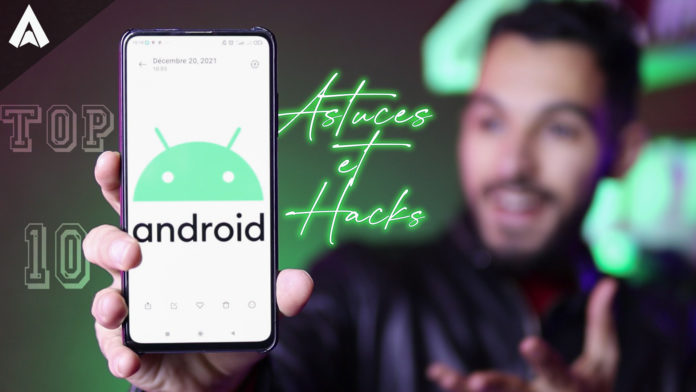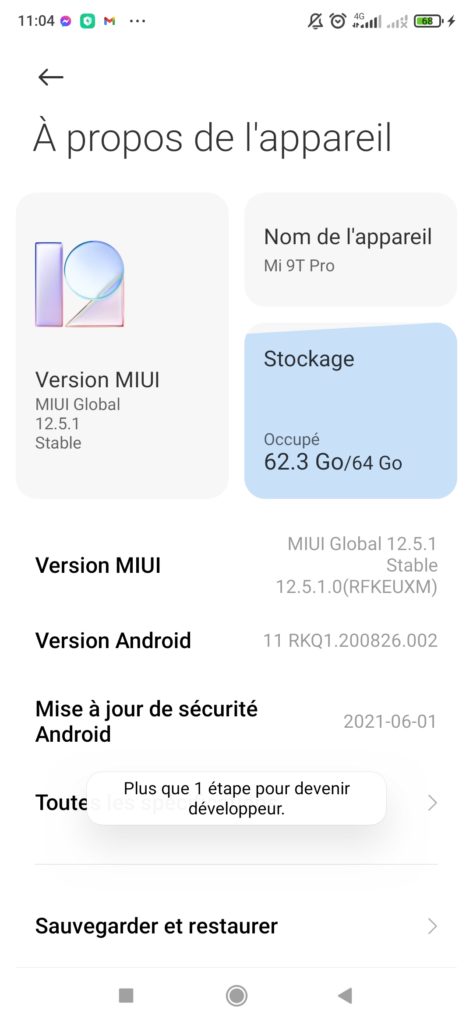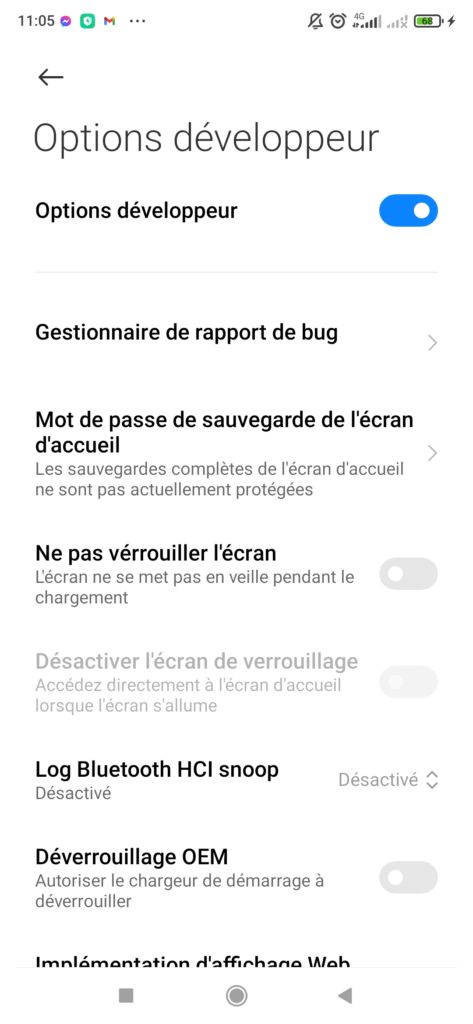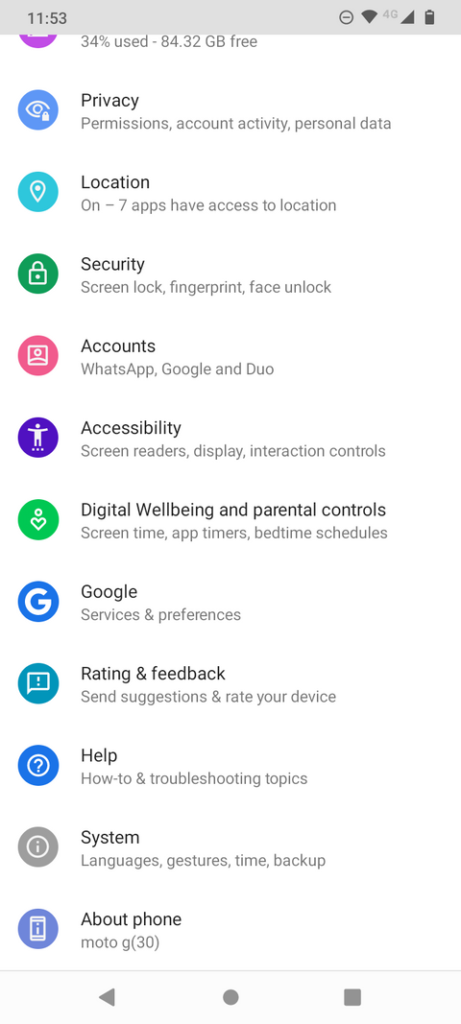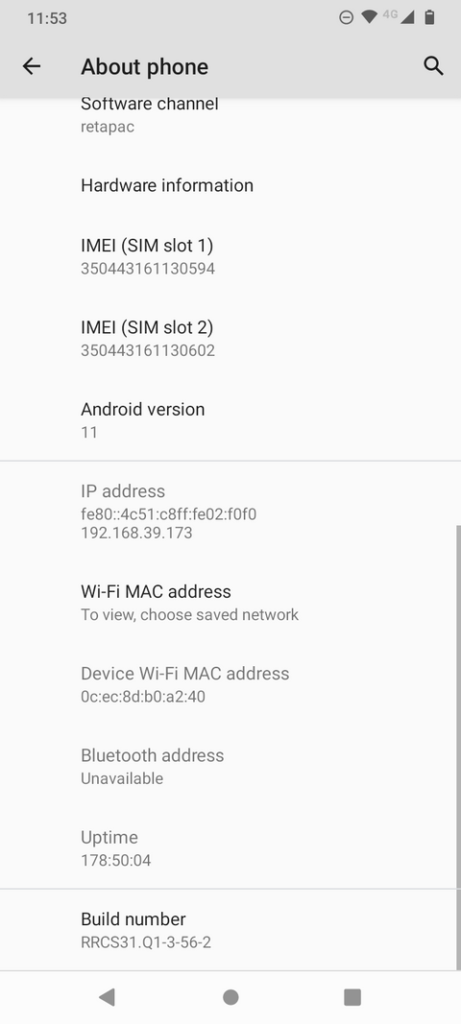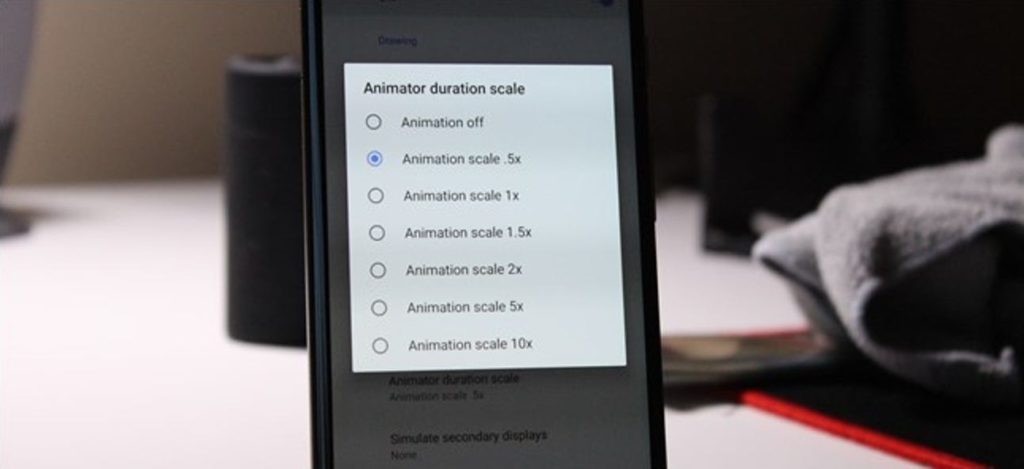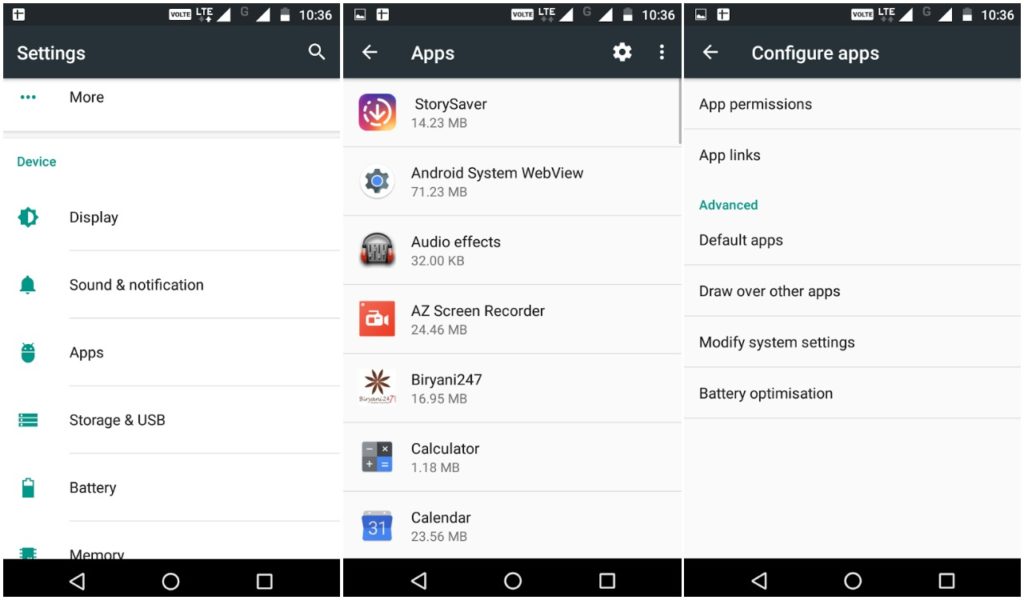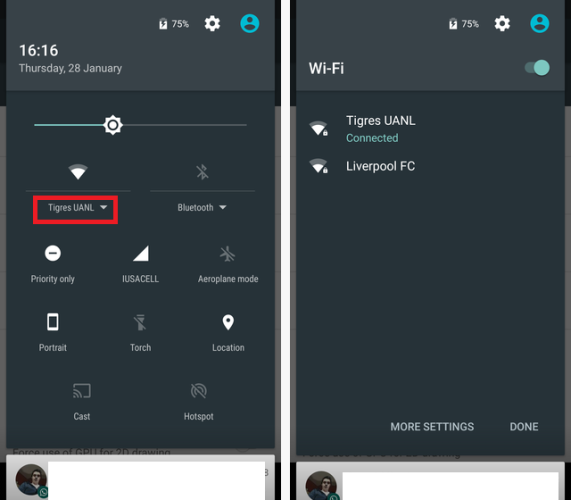Android est un système d’exploitation mobile remarquablement puissant et innovant qui dépasse fréquemment l’iOS d’Apple dans la prise en charge des nouvelles technologies. 5G, paiement NFC, claviers personnalisés… la liste est longue. Cependant, toutes ces fonction. Astuces Android.
En plus de pointe en font un système d’exploitation complexe et tentaculaire. Au niveau de la surface, l’interface est assez simple pour les utilisateurs occasionnels – qui veulent juste envoyer des SMS, passer des appels et utiliser leurs applications – mais cachés une couche ou deux profondément dans l’interface se trouvent toutes sortes de paramètres et d’outils d’utilisateurs expérimentés. Il suffit de savoir où chercher.
Nous voulons que vous puissiez utiliser le système d’exploitation mobile de Google comme un patron, et notre liste de suggestions et de raccourcis peut vous aider à le faire. Ce ne sont là que quelques-unes des façons dont vous pouvez tirer parti du système d’exploitation de Google. Il existe une liste tellement complète de fonctionnalités que vous en trouverez sans aucun doute d’autres. N’oubliez pas de consulter également notre liste des meilleures applications Android et n’hésitez pas à participer à notre section de commentaires au bas de l’article. Nous pouvons les ajouter aux futures mises à jour de cette histoire ! Astuces Android.
Article en relation : Notes Flottantes Superposer / La Nouvelle Application Android de Prise de…
Joué a des jeux sans internet
Vous pouvez jouez directement a des joue sans internet, En allant sur Play store jeux hors ligne pour passer un peut de temps, en trouve plusieurs petit jeux pratique .
Regarder YouTube en arrière plans
vous pouvez regarder les vidéos YouTube en arrière plan légalement, en partagent le lien de la vidéo YouTube sur VLC Média Player, et sélections la fonctionnalité vidéos pub-up.
Installer des applications à partir du Web
Pour moi, c’est l’un des avantages les plus intéressants d’Android par rapport à iOS : vous n’avez pas besoin d’avoir votre téléphone en main pour installer une application dessus. Accédez simplement à la boutique Google Play dans votre navigateur Web et vous pouvez installer à distance n’importe quelle application ou jeu. Tant que vous êtes connecté au même compte Google que celui utilisé par le téléphone. Si vous avez plusieurs appareils Android sous votre compte, vous les verrez répertoriés lors de l’installation. C’est très pratique lorsque vous découvrez une application sur votre ordinateur et que vous ne voulez pas tâtonner avec votre téléphone pour y installer l’application.
Télécharger les musique sur Spotify
Vous pouvez télécharger les musique sur Spotify en utilisant cette application, pour écouter les musique sans internet et les sauvegarder directement sur sur votre smartphone Android.
Personnaliser les notifications de messages
Android 11 vous permet de choisir les notifications de message afin que certains contacts soient plus visibles et que les conversations restent ensemble. Vous pouvez désormais définir des messages pour qu’ils apparaissent au-dessus de toutes les autres applications en cours d’exécution sous forme de bulles. Vous les activez simplement dans les paramètres et définissez le contact sur Priorité. Dans une notification, il existe un autre paramètre pour les bulles avec trois options : toutes les conversations peuvent faire des bulles, les conversations sélectionnées peuvent faire des bulles et rien ne peut faire des bulles.
Enregistrer l’activité de l’écran astuces Android.
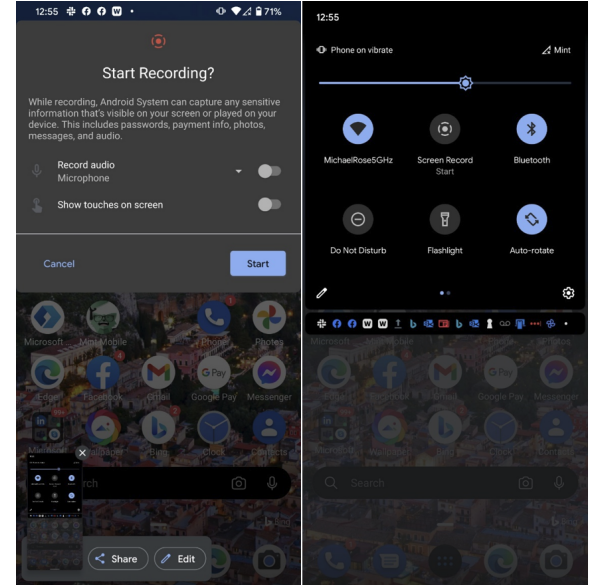
Avec Android 11, Google a ajouté une capacité d’enregistrement d’écran intégrée directement dans le système d’exploitation. Auparavant, les propriétaires de Samsung, LG et OnePlus en avaient la capacité, mais maintenant, tout téléphone exécutant Android 11 l’obtient. C’est simple à utiliser : il vous suffit de dérouler le volet supérieur et de choisir Enregistrement d’écran > Démarrer l’enregistrement. Vous avez le choix entre afficher les points de contact et enregistrer l’audio ou non. Pour arrêter l’enregistrement, abaissez à nouveau le volet et appuyez sur la grande barre rouge. Cela a fonctionné comme un charme lors de nos tests, produisant un fichier MP4 standard dans la galerie de photos.
Activer Localiser mon appareil
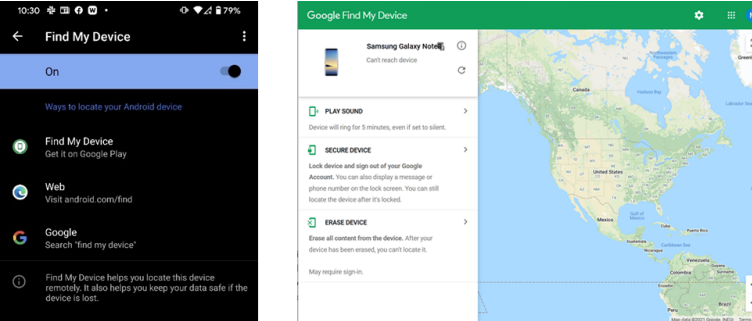
Si vous égarez votre téléphone ou s’il est volé, les deux systèmes d’exploitation mobiles ont des fonctionnalités qui vous aident à le localiser sur une carte. Non seulement cela, mais ces services. Find My vous permettent également de désactiver le téléphone, de l’effacer et d’émettre un son dessus. Le système d’exploitation mobile d’Apple va un peu plus loin en vous permettant d’afficher votre numéro ou un autre message sur l’écran de l’appareil perdu, ce que nous ne voyons pas pourquoi Google n’a pas ajouté.
Utiliser le mode économiseur de batterie

Android offre beaucoup plus de contrôle sur les options d’économie de batterie que l’iPhone. Non seulement vous pouvez activer le mode Économiseur de batterie et le désactiver automatiquement lorsque le téléphone est chargé, mais vous pouvez également utiliser la fonction Batterie adaptative, qui prolonge la durée de vie de la batterie en fonction de vos habitudes d’utilisation. Vous pouvez également définir un calendrier pour le mode Économiseur de batterie et le choisir automatiquement en fonction de votre utilisation ou lorsque vous atteignez un pourcentage de charge spécifié.
Activer le mode développeur
D’accord, c’est l’une des astuces les plus connues, mais elle est néanmoins importante, nous allons donc l’inclure.
Accédez à Paramètres> À propos du téléphone et appuyez sept fois sur le numéro de version de votre téléphone. Vous obtiendrez un compte à rebours à l’écran, éventuellement suivi d’un message disant « Félicitations, vous êtes maintenant un développeur ».
Astuces Android Modifier la vitesse d’animation
Pour la plupart, les derniers téléphones Android se sentent déjà très vifs. Cependant, certains téléphones bas de gamme ne sont livrés qu’avec 4 Go de RAM et, dans les cas extrêmes, seulement 2 Go.
Une solution consiste à modifier l’échelle d’animation de la fenêtre de votre téléphone, l’échelle d’animation de transition et l’échelle de durée de l’animateur de 1x à 0,5x. Certes, cela ne rendra pas votre téléphone plus rapide, mais cela le rendra plus rapide.
Accédez à Paramètres> Système> Options du développeur et faites défiler environ les deux tiers de la liste pour trouver les options nécessaires (vous devez d’abord activer le mode développeur).
Article en relation : Application Pour accélérer tous les jeux Android X10 |…
Désinstaller les application Par défaut
C’est ennuyeux lorsqu’un lien s’ouvre dans une certaine application plutôt que dans le navigateur. Il peut s’agir d’un lien YouTube, d’un tweet ou d’une page Facebook. Vous finirez par attendre que votre téléphone ferme Chrome (ou le navigateur de votre choix) et lance autre chose.
C’est facile à régler.
Accédez à Paramètres > Applications et notifications et recherchez l’application qui continue de s’ouvrir. Une fois là-bas, appuyez sur Avancé, faites défiler jusqu’à Ouvrir par défaut, appuyez dessus, puis sélectionnez Effacer les paramètres par défaut.
Si cela ne fonctionne pas, essayez de faire de même avec votre application de navigateur.
Changez rapidement votre réseau Wi-Fi
Curieusement, comment basculer rapidement entre les réseaux Wi-Fi n’est pas très évident. Bien sûr, vous pouvez accéder à Paramètres> Réseau et Internet> Wi-Fi et le modifier, mais il doit y avoir un moyen plus rapide, n’est-ce pas ?
Eh bien, il y a !
Faites glisser deux fois vers le bas depuis le haut de votre écran pour ouvrir le menu Paramètres rapides, et au lieu d’appuyer sur l’icône Wi-Fi (ce qui la désactive), appuyez longuement sur l’icône. Vous recevrez immédiatement une liste de tous les réseaux à proximité.
Accédez rapidement au menu Paramètres rapides
En parlant du menu Paramètres rapides, saviez-vous que vous n’avez pas besoin de faire un double balayage pour y accéder ?
Au lieu de cela, un balayage simultané à deux doigts aura le même effet.
Diffusez votre écran Astuces Android
Êtes-vous propriétaire d’un Chromecast ? Si tel est le cas, vous pouvez facilement refléter votre écran Android (et vos applications individuelles) en utilisant la fonction de diffusion.
Ouvrez simplement le menu Paramètres rapides et appuyez sur Screen cast. Votre appareil trouvera votre Chromecast (en supposant qu’il se trouve sur le même réseau local) et vous êtes prêt à partir.
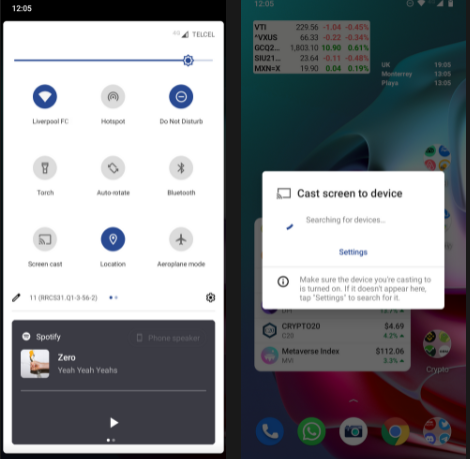
C’est idéal pour jouer à des jeux sur un écran plus grand, montrer des photos à la famille et aux amis, ou écouter votre musique via un ensemble de haut-parleurs plus puissants. Bien que de nombreuses applications, comme YouTube, aient un bouton de diffusion dédié dans l’application pour un accès encore plus facile.
Localiser les notifications ennuyeuses
Vous continuez à recevoir une notification d’application ennuyeuse, mais vous ne savez pas quelle application en est la cause ?
Il existe une solution simple : il suffit d’appuyer longuement sur la notification en question et votre appareil vous le dira.
Gérer les notifications d’application
Pour aller plus loin que le conseil précédent, après avoir appuyé longuement sur l’application, vous verrez une icône d’information. Appuyez dessus et les paramètres de notification de l’application en question s’afficheront.
Vous pouvez faire des choses comme bloquer toutes (ou certaines) de ses notifications, lui permettre de remplacer le mode prioritaire et lui faire masquer les informations privées.
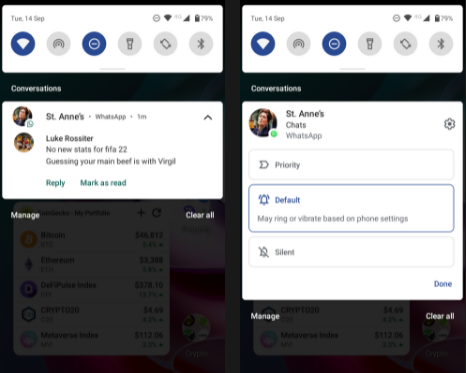
Mode Ne pas déranger
Le mode Ne pas déranger est probablement l’une des fonctionnalités les plus sous-estimées et sous-utilisées de l’ensemble du système d’exploitation.
Bref, il permet de mettre son téléphone en mode silencieux mais laisse tout de même passer quelques « bruits ». Il peut s’agir d’appels, de SMS ou de WhatsApp de contacts spécifiques, de notifications de certaines applications ou d’alertes importantes telles que des alarmes.
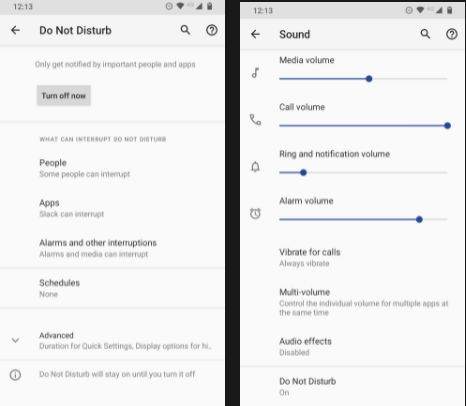
Pour configurer Ne pas déranger, accédez à Paramètres > Son > Ne pas déranger, puis sélectionnez les options dont vous avez besoin.
Il peut être rapidement activé et désactivé à partir du menu Paramètres rapides.
Agrandir la carte
Avez-vous déjà eu besoin d’utiliser Google Maps d’une seule main ? (Non, pas pendant que vous conduisez !)
Appuyez simplement deux fois sur l’écran pour effectuer un zoom avant et appuyez deux fois pour effectuer un zoom arrière. C’est beaucoup moins fastidieux que d’essayer de pincer vos doigts et de tenir votre téléphone en même temps !
Pour un contrôle plus précis, appuyez deux fois et maintenez votre doigt sur l’écran. Ensuite, déplacez votre doigt de haut en bas pour effectuer un zoom avant et arrière.
Serrure intelligente
La serrure intelligente est super utile. Il élimine le besoin d’utiliser un verrou de clavier lorsque vous êtes à la maison ou dans un autre environnement « de confiance ».
Il peut utiliser le GPS, certains réseaux, votre visage ou même votre voix pour empêcher votre téléphone de se verrouiller, ce qui permet une expérience beaucoup plus rapide et sans tracas.
Dirigez-vous vers Paramètres> Sécurité> Verrou intelligent pour le configurer.
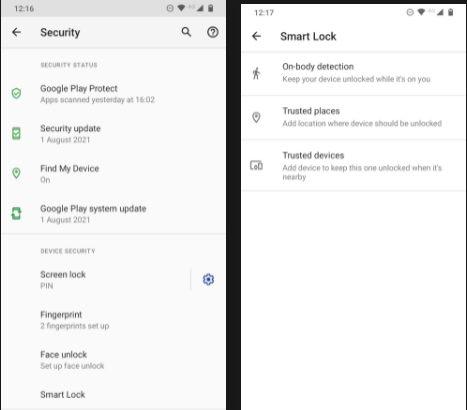
Épinglage d’application
Si vous avez des enfants qui utilisent régulièrement votre téléphone, c’est un excellent moyen de vous assurer qu’ils n’accumulent pas accidentellement de grosses factures ou ne jettent pas un œil sur du contenu inapproprié pour leur âge.
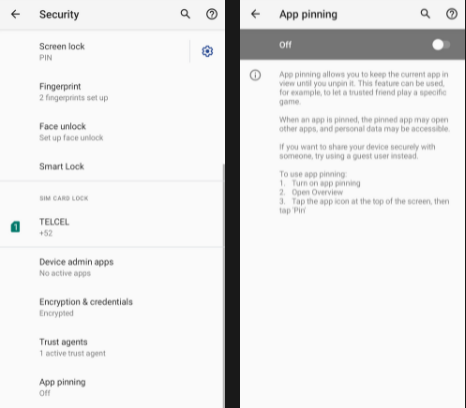
Tout d’abord, vous devrez activer la fonctionnalité (curieusement, elle est désactivée par défaut). Pour ce faire, accédez à Paramètres> Sécurité> Avancé et faites défiler jusqu’à Épinglage de l’application et retournez la bascule en haut de la fenêtre.
Pour épingler un écran, ouvrez l’application, appuyez sur le bouton Aperçu (le carré), puis sur l’icône d’épingle.
Vous pouvez choisir de protéger par code PIN l’écran épinglé si vous le souhaitez.
Utiliser l’assistant pendant que vous attendez en attente
Si vous essayez d’appeler votre FAI, votre câblodistributeur, votre compagnie d’électricité ou à peu près n’importe quelle autre entreprise avec laquelle vous avez un compte, vous pouvez être certain de deux choses : un service client épouvantable et une quantité excessive de temps passé à rester assis. une file d’attente.
Heureusement, les files d’attente peuvent devenir une chose du passé avec Google Assistant. Si vous vous trouvez dans une file d’attente, appuyez simplement sur les trois points dans le coin supérieur droit et choisissez Mettre en attente pour moi. L’assistant vous alertera lorsque quelqu’un répondra enfin et conservera même une transcription de tout ce qui a été dit entre-temps.
Remarque : Au moment de la rédaction, la fonctionnalité n’est disponible que sur les numéros gratuits aux États-Unis.
Activer l’historique des notifications
Nous avons tous essuyé des notifications accidentellement auparavant. C’est frustrant, surtout si vous n’avez pas remarqué de quelle application il provient. Android 11 et versions ultérieures ont une solution sous la forme de la fonction Historique des notifications.
Il est facile à allumer. Allez simplement dans Paramètres > Applications et notifications > Notifications > Historique des notifications et faites glisser le bouton bascule en position Activé. Une fois activé, appuyez sur Historique dans la zone de notification pour voir ce que vous avez manqué.
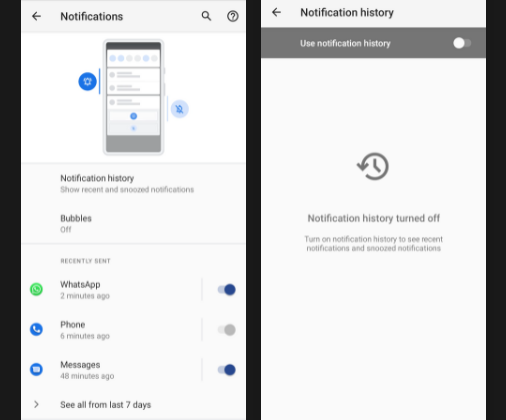
Activer les bulles de discussion
Toutes les applications de messagerie compatibles prennent en charge les bulles de discussion. Une bulle de discussion est une icône de raccourci persistante qui est toujours visible à l’écran, que vous utilisiez ou non l’application principale. Cela vous mènera directement à la fenêtre de discussion de la personne à qui vous parlez.
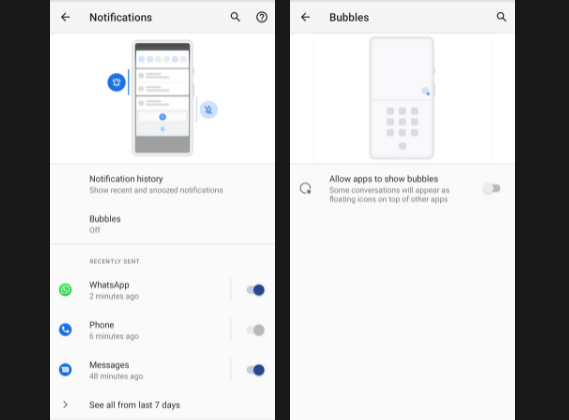
Vous pouvez activer les bulles de discussion en vous rendant dans Paramètres > Applications et notifications > Notifications > Bulles. Transformez ensuite n’importe quel chat en bulle en allant dans Paramètres > Applications et notifications > Conversations et choisissez la conversation pour laquelle vous souhaitez activer la fonctionnalité.
Utilisez ces astuces pour devenir un utilisateur expérimenté
Android regorge de nombreuses astuces que nous n’avons pas abordées ici. Mais si vous commencez à utiliser régulièrement ces 15 conseils, vous pouvez devenir un utilisateur expérimenté d’Android en un rien de temps.
A lire Aussi : Notes Flottantes Superposer / La Nouvelle Application Android de Prise de…